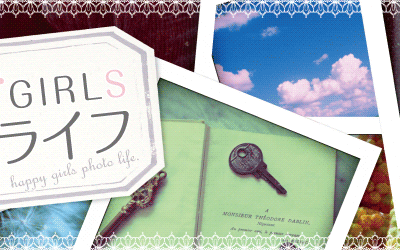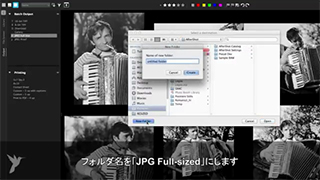この無料の花のフォトフレームでお気に入りの写真を飾ったり、ソーシャルメディアに楽しい投稿をしてみてください。
PaintShop Proユーザー向けの.pspframe形式と、他の写真ソフトやグラフィックソフトで使える.png形式があります。説明書が含まれています。
フォトフレームの使い方
フォトフレームの使用は非常に簡単です。ダウンロードには、PaintShop Pro フレーム (.pspframe) と透明 PNG の 2 種類のファイルが含まれています。以下に、両方のファイルタイプの使い方を説明します。
PaintShop Pro で .pspframes を使用する
.pspframeファイルをダウンロードした後は、適切な場所に保存する習慣をつけると便利です。そうすれば、ピクチャフレームダイアログボックスのギャラリーに表示されます。以下の場所を参照して、ダウンロードしたフレームファイルを貼り付けてください。C:Users\%ユーザフォルダー%\Documents\Corel PaintShop Pro\%バージョン%\ピクチャ フレーム
※注 %ユーザフォルダー%は利用しているユーザー固有のフォルダ名。%バージョン%はお使いの PaintShop Pro バージョン (17, 2020, 2021 など)が入ります。
フレームが正しい位置にあることを確認したい場合は、[画像] > [ピクチャフレーム]に移動し、左上隅にあるドロップダウンリストをクリックすれば、フレームがギャラリーに見つかるはずです。
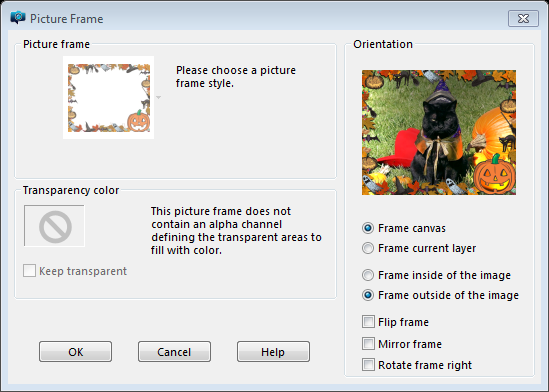
これで、新しいPaintShop Proフォトフレームを使用するためのすべての設定が完了しました。右側のオプションを使用して、フレームの内側または外側の画像配置、反転・回転などお好みの設定にします。
透過PNGフレームの使用
透過 PNG ファイルは、透明度やレイヤーをサポートしているグラフィックデザインや写真編集ソフトで使用できます。
使用するフレームと写真を開くだけです。フレームを選択し、コピーして写真に貼り付けます。
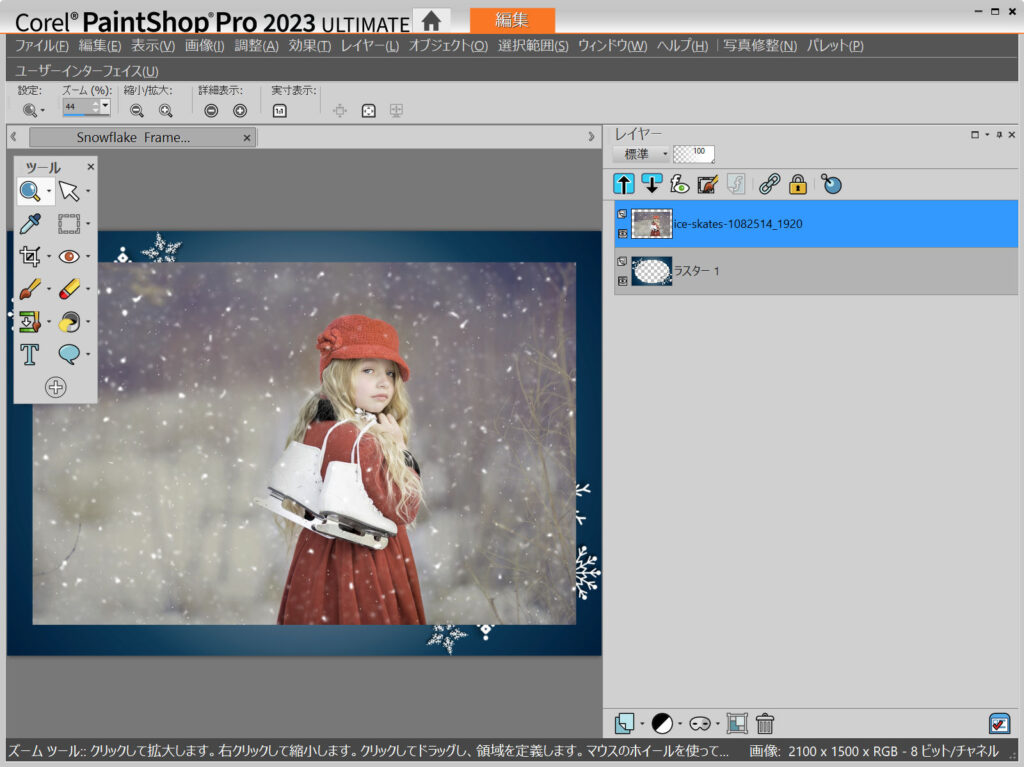
貼り付けた写真を [レイヤー] – [順序] – [平面へ移動] で順番を変えて、フレームが最前面に来るようにします。
必要に応じて写真のサイズを変更して適切に収まるように写真を調整してください。
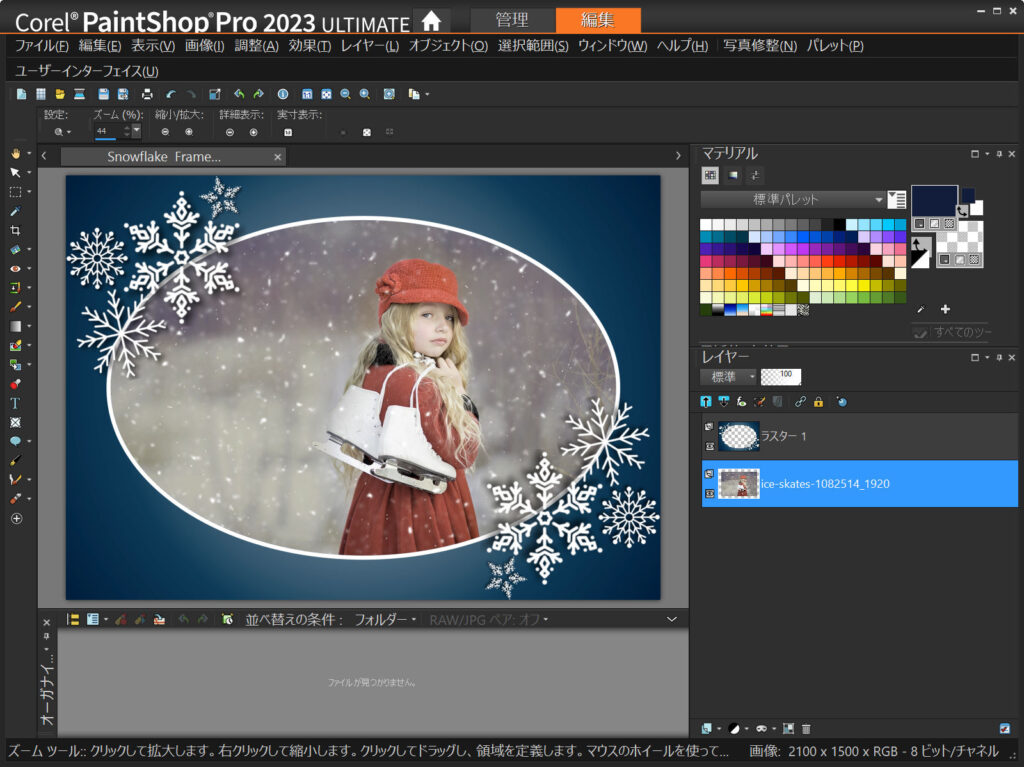
一度の購入で全てが永久に手に入るプロのツール

無料30日間トライアル実施中
個人はコチラから
法人はコチラから